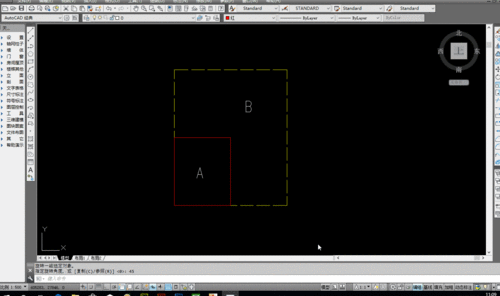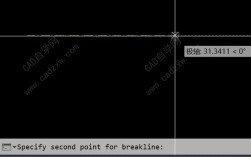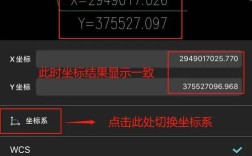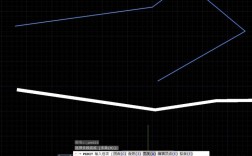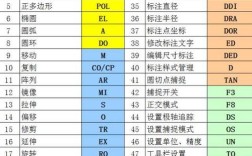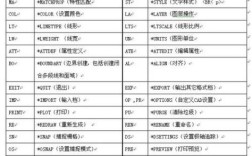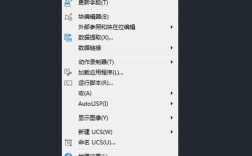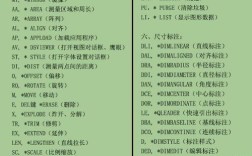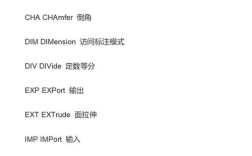在CAD软件中,旋转角度命令是编辑图形时最常用的工具之一,它允许用户围绕指定基点将选中的对象旋转指定的角度,从而快速调整图形的方向和位置,无论是建筑设计中的门窗定位、机械制图中的零件调整,还是电气工程中的符号对齐,旋转命令都发挥着不可替代的作用,本文将详细解析CAD旋转角度命令的使用方法、参数设置、实用技巧及常见问题,帮助用户高效掌握这一核心功能。
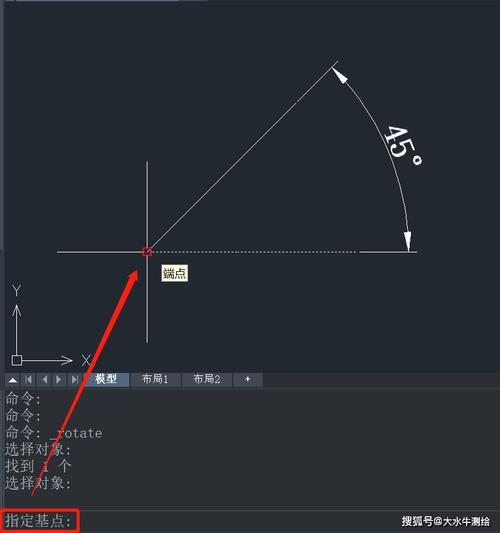
旋转命令的基本调用方式
在CAD中,旋转命令的调用主要有三种途径:一是通过命令行直接输入“ROTATE”或快捷键“RO”;二是点击“修改”工具栏中的旋转按钮(通常为一个弯曲的箭头图标);三是通过右键菜单选择“旋转”选项,无论采用哪种方式,执行命令后,系统会提示“选择对象”,用户需框选或点选需要旋转的图形,按回车键确认选择,命令行会进一步要求“指定基点”,基点是旋转的参照中心,选择不当会导致旋转结果偏离预期,因此通常建议选择对象的特征点,如圆心、端点或交点等。
旋转角度的输入方法
旋转角度的输入是命令的核心环节,CAD提供了多种灵活的角度定义方式:
- 直接输入角度值:在命令行输入具体的角度数值,正值表示逆时针旋转,负值表示顺时针旋转,输入“90”可将对象逆时针旋转90度。
- 参照(R)选项:当需要将对象旋转到某一特定方向时,可使用参照选项,命令行输入“R”后,系统会提示“指定参照角”和“指定新角度”,用户可通过拾取两点定义参照角(如原对象与水平线的夹角),再输入目标角度(如0度),系统会自动计算旋转差值。
- 拖拽旋转:在指定基点后,移动鼠标动态预览旋转效果,点击左键确认,此方法适用于大致方向的调整,但精度较低。
以下为不同旋转方式的操作流程对比:
| 旋转方式 | 操作步骤 | 适用场景 |
|---|---|---|
| 直接输入角度 | 选择对象→指定基点→输入角度值→回车确认 | 精确角度旋转,如90°、45°等 |
| 参照(R)选项 | 选择对象→指定基点→输入R→指定参照角两点→输入新角度→回车确认 | 旋转至与某对象对齐或水平/垂直 |
| 拖拽旋转 | 选择对象→指定基点→拖拽鼠标至目标位置→左键确认 | 大致方向调整,无需精确角度 |
旋转命令的高级参数设置
在专业制图中,旋转命令的灵活运用离不开参数的精确控制,通过“复制(C)”选项,可在旋转的同时保留原对象,生成旋转后的副本,操作时,在指定基点前输入“C”,后续旋转操作将不影响原始图形,对于三维对象的旋转,需结合“三维旋转”命令(3DROTATE),通过三维旋转控件指定旋转轴和角度,实现空间内的精确定向。
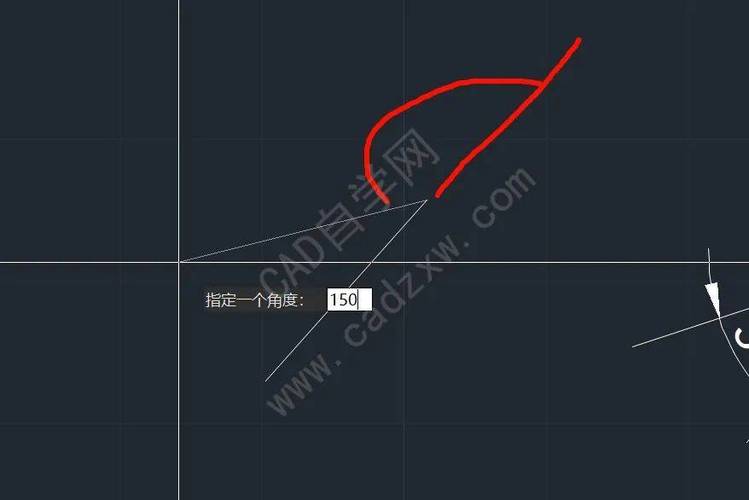
实用技巧与注意事项
- 基点选择技巧:旋转基点应选择对象的几何特征点或与其他对象的关联点,例如旋转门时基点通常设为门轴位置,以确保旋转后的位置准确性。
- 角度单位设置:CAD的角度单位可通过“格式→单位”菜单调整,支持十进制度、度/分/秒、弧度等多种格式,需根据绘图规范选择合适的单位。
- 对象旋转后的编辑:旋转后的对象可通过“特性”面板(Ctrl+1)查看或修改其旋转角度,也可结合“对齐”命令进行二次调整。
- 常见错误规避:避免在旋转过程中误选其他对象,建议提前使用“快速选择”功能过滤目标图层;若旋转角度异常,检查“正交模式”(F8)是否开启,或确认参照角两点是否选择正确。
旋转命令在不同场景的应用案例
在建筑设计中,旋转命令常用于调整家具布局,如将沙发旋转180度以适应空间动线;在机械制图中,可通过旋转命令将倾斜的零件视图调整为水平或垂直方向,方便尺寸标注;在电气工程中,旋转符号可确保电路图连接点的对齐,旋转一个带斜边的矩形时,若需使其斜边与水平线重合,可采用参照选项:先选择斜边两端点定义参照角,再输入新角度“0”,即可快速完成对齐。
相关问答FAQs
问题1:为什么旋转后的对象位置发生偏移?
解答:通常是因为旋转基点选择不当,旋转时,对象会围绕基点进行旋转,若基点未选在对象的几何中心或特征点上,旋转后位置必然偏移,建议重新执行旋转命令,选择对象的端点、圆心或与其他对象的交点作为基点,即可避免此类问题。
问题2:如何将多个对象旋转至同一角度?
解答:有两种高效方法:一是使用“旋转”命令的“复制(C)”选项,先旋转一个对象并生成副本,再通过“特性匹配”(MA命令)将旋转角度应用到其他对象;二是全选所有对象,执行“旋转”命令,指定基点后输入“R”启用参照选项,通过拾取参照角和新角度统一调整所有对象的方向。